他社から乗り換えてahamo(アハモ)にしたい!という人に向けて、必要な手順をわかりやすく解説します!
ahamoの申し込みは、オンラインで実施します。手続きがWeb上で完結するため、わかりにくいと感じている人がいると思います。
本記事では、ahamoを他社から乗り換える手順や注意点、ahamoのメリットについてわかりやすく徹底的に解説します!
セールスを4年経験したあとに、ヒカリクのライターに転向。インターネットに関する専門的な内容をわかりやすく解説することが得意。
目次
他社から乗り換えてでも使うべきahamoのメリット

ahamoの他社から乗り換えるメリット7つ
- ①月額料金が安くなる可能性が高い
- ②5分以内なら国内通話が何度でも無料
- ③回線速度が速い
- ④速度制限時でもある程度快適に使える
- ⑤高速通信できる5G対応エリアが広い
- ⑥手数料や違約金が一切かからない
- ⑦海外でも追加料金なしで使える
ドコモ含め3大キャリアのメインプランは7,000円を超えます。一方ahamoは月額料金が2,970円と安いです。しかも5分以内の通話が無料です。
肝心の通信サービスにおいても、ドコモの設備を使ったサービスなので、クオリティが高いです。高速通信できる5Gエリアも3大キャリアのなかで一番広いです!
もし、まだahamoに乗り換えるメリットが明確ではないなら、まず、自分が利用している通信会社と比較してください。以下の記事で、主な他社サービスと比較できます!
関連記事
▶auからahamoに乗り替えるメリットや注意点
▶ソフトバンクからahamoに乗り替えるメリットや注意点
▶ワイモバイルからahamoに乗り替えるメリットや注意点
▶楽天モバイルからahamoに乗り替えるメリットや注意点
また、ahamoとauの格安プラン「povo」や、ソフトバンクの格安プラン「LINEMO」とも比較しています。
2021年12月からキャリアメールアドレスが持ち出し可能になった
2021年12月から、ドコモ・au・ソフトバンク各社の独自メールアドレスが相互に利用可能になりました。
月額330円を払えば、キャリアメールアドレスを使い続けられます。ソフトバンクは、しばらく年額3,300円払いのみ、あとで月額制に対応予定です。
通信会社(キャリア)の契約中に独自で利用できるメールアドレスのこと。
代表的なメールアドレス
- ・〇〇@docomo.ne.jp
- ・〇〇@ezweb.ne.jp
- ・〇〇@au.com
- ・〇〇@softbank.ne.jp
- ・〇〇@i.softbank.jp
月額330円払えばメールアドレス移行問題が解決するので、ahamoへの乗り換えが簡単になりました。
各社の提供条件は、以下公式サイトのページで確認しましょう。ちなみに、ドコモ→ahamoへ移行するときに、メールアドレスを使い続けたいなら「ドコモメール持ち運び」の申し込みが必要です。
| キャリア | サービス名 | 金額 |
|---|---|---|
| au | auメール 持ち運び |
月額330円 |
| ソフトバンク ワイモバイル |
メールアドレス 持ち運び |
年額3,300円 2022年夏に月額330円にも対応 |
| ドコモ | ドコモメール 持ち運び |
月額330円 ※初月無料 |
ちなみに、楽天モバイルは2021年現在、キャリアメール自体を提供していません。
過去プランのみ「@rakuten.jp」のメールアドレスが使えましたが、現在利用している対象者は少ないです。
他社から乗り換えてahamoに申し込むときに準備するもの

ahamoの乗り換え申し込みに必要なもの
- ・本人確認書類
- ・クレジットカードまたは銀行口座
- ・MNP予約番号(発行手順で取得する)
- ・メールアドレス
本人確認書類は運転免許証、マイナンバーカードなどを用意しましょう。以下の8種なら1つで本人確認書類として有効です。
有効な本人確認書類
- ①運転免許証(都道府県公安委員会発行)
- ②マイナンバーカード(個人番号カード)
- ③身体障がい者手帳
- ④精神障がい者保健福祉手帳
- ⑤療育手帳
- ⑥運転経歴証明書(2012年4月以降発行)
- ⑦住民基本台帳カード(顔写真あり)
- ⑧在留カード(在留資格が「永住者」)
もしくは、以下の組み合わせでも、本人確認書類として問題なくahamoに申し込めます。
組み合わせで本人確認書類と同等になるもの
- ・在留カードと外国発行パスポート
- ・健康保険証と補助書類
健康保険証と補助書類の組み合わせで使える書類は「公共料金領収証」と「住民票」です。さらに、それぞれに細かい条件があります。8種の本人確認書類を持っていないときは確認しましょう。
公共料金領収証の条件
- ・ahamoの契約者と同名義で契約している
- ・発行日から3ヶ月以内
- ・現住所が記載されている
- ・電気ガス水道などの契約である
- ・領収印か発行日(引き落とし日)の記載
「契約者名義のもの」という条件で、同棲している人は、公共料金領収証を補助書類として使えない可能性があります。
住民票の条件
- ・発行日から3ヶ月以内
- ・現住所が記載されている
- ・マイナンバー(個人番号)記載なし
住民票は、マイナンバー非記載で発行しましょう。記載してしまうと、補助書類の条件から外れます。
クレジットカードや銀行口座は利用できるカードや銀行名の一覧から確認しましょう。
MNP予約番号の発行方法は、あとで取得方法を説明します。
メールアドレスについては、GmailやYahoo!メールなど無料のメールアドレスを作成するか、光回線契約時にもらえるアドレスなどを使うのがおすすめです。
他社から乗り換えてahamoに申し込みする手順
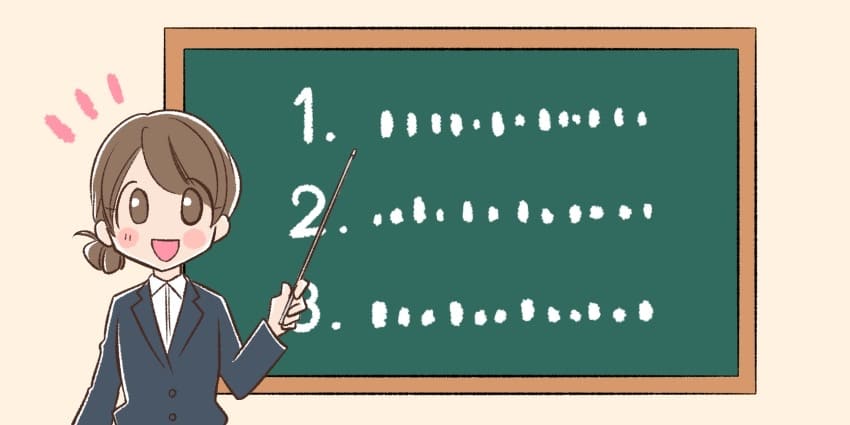
他社から乗り換えてahamoを利用するまでの手順
①ahamoで利用可能なスマホか確認する
ahamo公式サイトを開いて、一覧に自分の使っている機種があるか見てみましょう。
iPhoneはiPhone6s以降であれば利用可能です。Androidユーザーは、機種によって対応状況が異なります。特に一覧表を注意深く確認しましょう。
モバイルWiFiルーターやタブレット端末の対応状況を確認するときは「その他」を選びます。
一覧には、NTTドコモで動作確認した機種が載っています。しかしドコモ以外で買ったスマホの動作保証はないです。
一覧表にない機種は、ドコモが動作確認していないか、動作しなかったスマホかわかりません。一覧表に無くても動作するスマホはありますが、自己責任で申し込みましょう。
 藤本
藤本iPhone以外なら、直近1~2年の間に発売された日本の大手メーカーのスマホなら、ahamoを使える可能性が高いです。
②MNP予約番号を取得する
次に、MNP予約番号を取得します。予約番号を取得する方法は乗り換え元のキャリアによって違います。
MNPは略称です。正式名称は「Mobile Number Portability(モバイルナンバーポータビリティ)」です。スマホの電話番号を変更せず、他社に乗り換えできる制度です。
乗り換える前の通信会社でMNP予約番号を発行して手続きすると、同じ電話番号を使えます。
ちなみに、予約番号の有効期限は、当日含めた15日間です。ahamo申し込み時に必要な有効期限は最低10日です。
続けて、主な発行方法3つを紹介します。
Webでの予約番号発行
現在一番主流なのが、Webで発行する方法です。各社の専用サイトにログインして、画面に沿って進めれば簡単に発行できます。
主な会社別に方法をまとめているので、乗り換え元のキャリアをタップしてください。au・ソフトバンク・ワイモバイル・楽天モバイルの例を掲載しています。
- ①My auにログインする
- ②「スマートフォン・携帯電話」をタップ
- ③「ご契約内容/手続き」をタップ
- ④「お問い合わせ/お手続き」をタップ
- ⑤「MNPご予約」をタップ
- ①MySoftBankにログインする
- ②一時コードがSMSで届くので入力する
- ③4桁の暗証番号を入力する
- ④予約番号の発行を選択し「次へ」をタップ
- ⑤注意事項を確認後「次へ」をタップ
- ⑥アンケートに回答して「次へ」タップ
- ①My Y!mobileにログインする
- ②4桁の暗証番号を入力する
- ⑤注意事項を確認後「次へ」をタップ
- ⑥アンケートに回答して「次へ」タップ
- ⑤「申し込み」をタップ
- ①My楽天モバイルにログインする
- ②メニューから「契約プラン」をタップ
- ⑤「その他お手続き」をタップ
- ⑥「他社へのお乗り換え」をタップ
- ⑤アンケート回答後「申し込み」をタップ
紹介した上記4社以外については以下のボタンをタップして確認してください。
| 通信会社 | Web手続きのページ |
|---|---|
| UQ mobile (UQモバイル) |
my UQmobile MNP転出案内ページ |
| y.u mobile (ワイユーモバイル) |
ワイユーモバイル マイページ QAページ |
| OCNモバイルONE | OCNマイページ QAページ |
| BIGLOBEモバイル (ビッグローブモバイル) |
ビッグローブモバイル マイページ MNP転出案内ページ |
| IIJmio (アイアイジェイミオ) |
IIJmioマイページ QAページ |
| HISモバイル | HISモバイル マイページ QAページ |
| mineo (マイネオ) |
マイネオ マイページ QAページ |
| exciteモバイル (エキサイトモバイル) |
エキサイトモバイル マイページ ヘルプページ |
| LIBMO (リブモ) |
MNP予約番号発行 Webフォーム |
| AEON MOBILE (イオンモバイル) |
イオンモバイル マイページ QAページ |
| QTモバイル | QTモバイル マイページ QAページ |
| J:COMモバイル (ジェイコムモバイル) |
ジェイコム マイページ QAページ |
電話での予約番号発行
下表を参考に乗り換え元の会社へ電話してMNP予約番号を発行します。自動アナウンスで、他社への乗り換えやMNP予約番号の発行の番号をプッシュして進みましょう。
| 通信会社 | 電話番号 |
|---|---|
| au | 0077-75470 (auスマホ/一般電話共通) 受付時間 9:00~20:00(年中無休) |
| ソフトバンク | 0800-100-5533(ソフトバンクスマホのみ) *5533受付時間 9:00~20:00(年中無休) |
| ワイモバイル | 0570-039-151(ワイモバイルスマホのみ) 151受付時間 9:00~20:00(年中無休) |
| UQモバイル | 0120-929-818受付時間 9:00~20:00(年中無休) |
| 楽天モバイル | 0800-805-0090受付時間 9:00~20:00(年中無休) |
格安SIMを利用している人は、以下に格安SIM会社の番号発行用の連絡先をまとめたのでタップして開きましょう。
| 通信会社 | 電話番号 |
|---|---|
| y.u mobile (ワイユーモバイル) |
Web手続きのみ |
| OCNモバイルONE | 0120-506305受付時間 10:00~19:00 (年中無休) |
| BIGLOBEモバイル (ビッグローブモバイル) |
0120-983-02803-6479-5608 受付時間 9:00~18:00 (年中無休) |
| IIJmio (アイアイジェイミオ) |
Web手続きのみ |
| HISモバイル | Web手続きのみ |
| mineo (マイネオ) |
0120-977-384受付時間 9:00~21:00 (年中無休) |
| exciteモバイル (エキサイトモバイル) |
Web手続きのみ |
| LIBMO (リブモ) |
Web手続きのみ |
| AEON MOBILE (イオンモバイル) |
0120-025-260受付時間 10:30-19:30 (不定休 年に数回) |
| QTモバイル | 0120-286-080受付時間 9:00~20:00 (年中無休) |
| J:COMモバイル (ジェイコムモバイル) |
Web手続きのみ |
オペレーターに繋がったら「MNP予約番号の発行で連絡しました」と簡潔に用件を伝えます。
予め「時間がなくて急いでいるので早めに発行をお願いします」と伝えておくと、よりスムーズに進めてくれるのでおすすめです。
本人確認用の質問が終われば、MNP予約番号を発行してくれます。
店舗での予約番号発行
店舗でしか発行手続きができない以下のようなケースで利用しましょう。Webか電話でできない場合は、ショップでの手続きが必須です。
Web・電話手続きできないパターン
- ・4桁の暗証番号を忘れたとき
- ・故障してSMSが受け取れないとき
- ・スマホを修理に出しているとき
- ・修理時などスマホを借りているとき
店舗検索して、来店予約をしてから手続きに行きましょう。予約なしで店舗へ行くと、1時間以上待たされる可能性があります。
| 通信会社 | ショップ検索の公式ページ |
|---|---|
| au | auショップ検索 |
| ソフトバンク | ソフトバンクショップ検索 |
| ワイモバイル | ワイモバイルショップ検索 |
| UQモバイル | UQモバイルショップ検索 |
持ち物は「本人確認書類」と「乗り換え元のSIMカード」です。SIMカードは不要な可能性が高いですが、念のため持っていきましょう。
実際の店舗でMNP予約番号発行ができるのは、大手通信キャリアグループだけです。ちなみに楽天モバイルは店舗でMNP予約番号発行できないです。
 藤本
藤本③dアカウントを作成する
新たにahamo契約用のdアカウントを作ります。既に家族のdアカウントを持っている人も新規作成が必要な可能性が高いです。
アカウントの制限でdアカウント1つに対してahamo1契約のみ登録可能だからです。
dアカウントの新規登録用にフリーメールアドレスを作成します。
メールアドレスは、無料のGmailやYahoo!メール(ヤフーメール)がおすすめです。以下のリンクから簡単に取得できます。
ただし「▲キャリアメールアドレスが持ち出し」を利用する人は、無料のメールアドレス作成は不要です。
dアカウント登録用のメールアドレスが準備できたら、続けて以下の手順でdアカウントを作ります。
-
STEP1dアカウント登録ページを開く
まず「dアカウント登録ページ」を開いて「メールアドレス」を選択します。

どれを選んでも大丈夫ですが、例ではGoogleで登録のメールアドレスを選択します。
Googleで登録のメールアドレスを選択すると自動でログイン中のアカウント一覧画面に移動します。
登録したいアカウントをタップして選択しましょう。

ちなみに、自分でメールアドレスを入力する画面では、入力したメールアドレス宛てにワンタイムパスワードが送られ、登録する流れになります。
-
STEP2dアカウントのIDを決める
登録するメールアドレスが決まったら、dアカウントのIDを決めます。
自分で決めたいときは、半角英数字6~26文字で自由に設定できます。登録したメールアドレスをそのままIDとして使用することもできます。

IDは自分で覚えておきやすい文字列にしましょう。dアカウントのIDが決まったら「次へ進む」をタップします。
-
STEP3パスワードや名前などの登録情報を入力する
パスワードや名前などの登録情報を画面に従って入力します。
パスワードルールは、半角英数字記号の文字種を組み合わせて8~20文字です。

「連絡先メールアドレス(ケータイメール)」は未設定のままで大丈夫です。入力したら、一番下までスクロールして「次へ進む」をタップします。

-
STEP4申し込み内容の確認・規約に同意する
最後に、入力した申し込み内容を確認します。確認したら下までスクロールします。

利用規約を確認し、規約同意にチェックしましょう。「次へ」をタップするとdアカウントが作成されます。

上の画像のような画面が表示され、dアカウントの作成が完了します。
④SIMロック解除する
dアカウントが作成できたら、スマホのSIMロックを解除します。
SIMロックとは
SIMロックとは、ドコモ・au・ソフトバンクの大手スマホキャリアで買ったときに、他社SIMカードを差し替えたときに利用できないようにしていたシステムです。
UQモバイルやワイモバイルは、auとソフトバンクグループ会社なのでSIMロックがかけられています。
総務省がルールを定めたので、2021年10月以降の新製品は原則SIMロックなしの状態で売られています。
Apple製品でいうと、iPhone13シリーズ以降はSIMロックなしです。しかし、発売日が少し前の端末は、SIMロックがかかっている可能性が高いです。
SIMロック解除できる条件
au・ソフトバンク(いずれもグループ会社含む)のSIMロック解除条件は以下です。条件はほとんど同じです。大前提は、SIMロック解除に対応している機種に対しての実施です。
SIMロック解除条件(1つ以上当てはまればOK)
- ・一括払いで端末を購入している
- ・端末代金を完済している
- ・スマホ代金などをクレカで分割払いする
- ・スマホ購入から101日目以降である
- ・以下両方の条件に該当する場合
①2017年12月以降に解除したことがある
②前回の解除受付日から101日目以降である
「端末代金を完済している」条件は、残債分を支払いして、キャリアで支払いを確認した時点からSIMロック解除可能になります。
「スマホ本体を一括購入」か「クレジットカードで分割払い」すれば、即時で解除できるのでおすすめです。
公式サイトでSIMロック解除の条件を公開しています。各社で少し異なるので、詳細が気になる人は確認してください。
ソフトバンクとワイモバイルは、通信契約の有無や購入場所を選択すると、現在の状態で解除できるかどうか、解除できる期間などを表示してくれます。
 藤本
藤本ちなみに、契約時にソフトバンクかワイモバイルならSIMロック解除対象機種なら、SIMロックを解除して渡してくれます。
一方で、auは自分でSIMロック解除が必要です。
SIMロックを解除する方法は「Web」と「ショップ」の2パターンあります。Webで解除するのがおすすめです。
ショップだと、手数料としてスマホ1台あたり3,850円かかります。また、本人確認書類の持参が必要で、手間がかかります。
続けて、おすすめの方法「WebでSIMロック解除する手順」を解説します。ショップでSIMロック解除してもらう場合は「▲店舗での予約番号発行」にある店舗検索のリンクから来店予約後、店舗に向かいましょう。
WebでSIMロック解除する方法
-
STEP1SIMロック解除の手続きページを開く
SIMロック解除の手続きページを開いて、パソコン・スマートフォンの「SIMロック解除のお手続き(My au)」をタップします。
手続き可能時間は9:00~21:30です。Web手続きできますが、24時間ではないことに注意しましょう。
-
STEP34ケタの暗証番号を入力する
契約したときに決めた4ケタの暗証番号を入力します。
3回連続で間違えると翌日まで手続きできません。思い出せない人は、auショップに行きましょう。
-
STEP4機種名を選択してSIM解除する
暗証番号を入力すると、契約した端末情報が見られます。
auの回線契約とスマホ購入が一緒な場合は、機種名とIMEI(端末識別番号)を確認してから、SIMロック解除を申し込みましょう。
また「その他の端末」を選んで、IMEIを入力する方法でもSIMロック解除可能です。
IMEI(端末識別番号)がわかれば、1回のログインで複数台のSIMロックを解除できます。
-
STEP2SoftBank IDでログインする
SoftBank IDとパスワードを使ってログインします。
-
STEP3IMEIを入力する
SIMロック解除するIMEI(端末識別番号)を入力して「次へ」をタップします。

IMEIを確認する方法は以下のとおりです。
iPhoneの場合iOSのバージョンアップで変わる可能性があります。しかし、以下のような項目を選択していけば確認できます。
- ①設定アプリを開く
- ②「一般」をタップする
- ③「情報」をタップする
- ④下スクロールする
- ⑤「IMEI」の番号を確認する
機種によってはeSIM用に「IMEI2」という項目もあります。しかし、入力するのは「IMEI」のほうです。「IMEI2」はロック解除は不要です。
ちなみに、電話アプリで「*#06#」とプッシュして、受話器ボタンをタップしても確認できます。
Androidの場合機種によって、かなり変わります。設定アプリを開いて、最初からデバイスや端末などの項目が表示されていれば、そのままタップして大丈夫です。
以下に一般的なAndroidスマホの確認方法を記載します。
- ①設定アプリを開く
- ②「システム」項目をタップする
- ③「デバイス」や「端末情報」項目をタップする
- ④「IMEI」項目の番号を確認する
オンラインマニュアルがあるので、ソフトバンクで購入したスマホの場合は、Webサイト上で確認できます。
ソフトバンク公式サイトのよくある質問にも「IMEI番号を確認する方法」が紹介されています。
ちなみに、製品次第ではクレジットカード情報や販売店の入力画面が表示される可能性があります。
入力画面が表示されたときは、画面の指示に従って入力してから「次へ」をタップします。「ソフトバンク公式」に詳しい説明があります。
-
STEP4SIMロック解除を申し込む
IMEIが入力できたら「解除手続きする」をタップすると、SIMロック解除完了です。

機種次第で「解除コード」が発行される可能性があります。表示されたら、コードを控えておきましょう。ソフトバンク以外のSIMカード挿入時に必要です。
iPhoneやiPad、Google Pixelでは解除コード発行はありません。
-
STEP2「My Y!Mobile」でログインする
携帯電話番号とパスワードを使ってログインします。

-
STEP3IMEIを入力する
SIMロック解除するIMEI(端末識別番号)を入力して「次へ」をタップします。

IMEIを確認する方法は以下のとおりです。
iPhoneの場合iOSのバージョンアップで変わる可能性があります。しかし、以下のような項目を選択していけば確認できます。
- ①設定アプリを開く
- ②「一般」をタップする
- ③「情報」をタップする
- ④下スクロールする
- ⑤「IMEI」の番号を確認する
機種によってはeSIM用に「IMEI2」という項目もあります。しかし、入力するのは「IMEI」のほうです。「IMEI2」はロック解除は不要です。
ちなみに、電話アプリで「*#06#」とプッシュしても確認できます。
Androidの場合機種によって、かなり変わります。設定アプリを開いて、最初からデバイスや端末などの項目が表示されていれば、そのままタップして大丈夫です。
以下に一般的なAndroidスマホの確認方法を記載します。
- ①設定アプリを開く
- ②「システム」項目をタップする
- ③「デバイス」や「端末情報」項目をタップする
- ④「IMEI」項目の番号を確認する
ちなみに、電話アプリで「*#06#」とプッシュしても確認できます。
ワイモバイル公式サイトのよくあるご質問にも「IMEI番号を確認する方法」が紹介されています。
ちなみに、製品次第ではクレジットカード情報や販売店の入力画面が表示される可能性があります。
入力画面が表示されたときは、指示に従って入力してから「次へ」をタップします。
-
STEP4SIMロック解除を申し込む
IMEIが入力できたら「解除手続きする」をタップすると、SIMロック解除完了です。

機種次第で「解除コード」が発行される可能性があります。表示されたら、コードを控えておきましょう。ワイモバイル以外のSIMカード挿入時に必要です。
iPhoneでは解除コードは無関係です。
⑤ahamoの申し込み手順
現在使っているスマホのまま、ahamoへ乗り換えるケースを解説します。
 藤本
藤本-
STEP2SIMカードタイプを選択する
申し込みページになったら、docomoを契約していない方の「SIMのみを購入」を選択して「次へ」をタップします。

特に理由がなければ「SIMのみを購入」がおすすめです。ahamoの端末料金は少し割高だからです。
また、eSIMを希望する人は「eSIMのみを購入」を選択しましょう。
ちなみにeSIMは「運転免許証」か「顔写真付きのマイナンバーカード」が必須です。あとで紹介する本人確認書類で、運転免許証かマイナンバーカードしか選べないからです。
-
STEP3契約方法を選択する
「他社から乗り換え(MNP)」をタップします。続けて「次へ」をタップすると次のページに進みます。

-
STEP4かけ放題オプションの選択する
かけ放題オプションが欲しい人は「申し込む」をタップしてください。ahamoは標準で5分かけ放題がついているので、長電話する人だけオプションをつけましょう。
かけ放題オプションが不要な人は「申し込まない」をタップします。

選択したら、下へスクロールします。支払いシミュレーションが見られるので、確認して「次へ」をタップします。

-
STEP5ahamo切替え時の注意事項を確認する
ahamo対応端末の確認・VoLTE設定の注意が表示されます。

事前準備でahamoの対応端末を確認しているので「このまま手続きへ」をタップしてください。
ちなみに、VoLTE(ボルテ)とは4GLTE回線で音声とデータを一緒に通信する方式です。3G以前はデータ通信と音声通信が分かれていました。
次のページではMNP予約番号取得の案内ページが表示されます。事前にMNP予約番号も取得しているため、下へスクロールして「準備OK」をタップします。

-
STEP6dアカウントでログインする
以下画面でdアカウントの有無を確認されます。事前準備でアカウント作成しているので「持っている」を選択して「次へ」をタップします。

注意事項が表示されます。下までスクロールして確認して「注意事項に同意のうえ開始する」をタップします。
dアカウントログイン画面になるので、作成したアカウントでログインしてください。

-
STEP7MNP予約番号を入力する
事前準備で発行したMNP予約番号を入力します。有効期限10日以上ないときは再発行してください。

入力が完了したら「次へ」をタップします。
-
STEP8本人確認書類を照会する
本人確認書類の種類を選択して「次へ」をタップします。例では運転免許証を選択しています。

次に、本人確認の方法を選択して「次へ」をタップします。例では画像アップロードを選択します。画像アップロードのときは、SIMカードの受取時に本人確認します。

「eKYC(電子本人確認)」のときは、SIMカード受取時の本人確認が不要です。eSIMはeKYCしか選べません。
「画像アップロード」のときは以下画面になります。スマホで運転免許証やマイナンバーカードを撮影して、アップロードします。

eKYCのときは、システムの指示に従って運転免許証もしくはマイナンバーカードを撮影します。本人確認書類のスキャン後、自分の顔をスキャンして終了します。
-
STEP9契約者情報を入力する
契約者の情報を名前から、画面の表示に沿って入力します。

入力できたら、下へスクロールします。
-
STEP10ネットワーク暗証番号を設定する
好きな数字4ケタのネットワーク暗証番号を決めます。

本人確認に使われるので、思い出しやすい番号にしましょう。設定できたら下へスクロールします。
-
STEP11受取日時を指定する
ahamoは受取日時の指定が可能です。混み合っていなければ、申し込み日から数えて3日以降で設定できます。

配送日だけではなく、細かく受け取り時間を指定できます。
指定可能な時間 8:00~12:00 16:00~18:00 12:00~14:00 18:00~20:00 14:00~16:00 20:00~21:00 2時間単位で時間指定できます。また、20~21時の指定が可能なため、仕事終わりでも受け取りできます。
-
STEP12申し込み書の確認方法を選択
契約申し込み書の確認方法を選択します。指定がなければオンライン確認になります。
書面でも確認したいときは「郵送での確認を希望する」をチェックして、下へスクロールします。

-
STEP13契約者と利用者の名義・成人確認をする
「契約者と利用者が同一人物か」「契約者が20歳以上か」の2点確認があります。2つの条件に問題なければ「契約者と利用者が同じ」を選んで「次へ」をタップします。

20歳以上の人は、契約者と利用者が同じ必要があります。20歳未満の人は、20歳以上の人に契約してもらいましょう。
条件を満たしていないときは、契約名義の変更が必要です。
-
STEP14支払い方法の情報を入力する
ahamoを利用するにあたって、最終的な料金の請求額が表示されるので確認します。

続けて、毎月の支払い方法を選択します。例ではクレジットカードをタップして選択しています。

カード情報が入力できたら「次へ」をタップします。
クレジットカードのときは、認証するかどうかの確認画面が表示されます。「はい」をタップしましょう。

問題なければ、次の画面に移ります。
-
STEP15注意事項・規約に同意する
以下画面の注意事項を確認して、チェックします。
「注意事項を確認」部分をタップして、内容を確認しないとチェックできない仕組みになっているので必ず確認してください。

次に、利用規約の一覧に対して、同意します。利用規約の一覧は以下のとおりです。

最後に「上記の同意・注意事項を確認し、同意します」にチェックして「次へ」をタップすると申し込みが完了します。

| 注意事項 | |
|---|---|
| サービス全体 | ahamoでは、一部ご利用できないサービスがあります。 |
| サポート | ahamoはお申込みからサポートまで、オンラインにて受付するプランです。ドコモショップなどでのサポートをご希望の場合は「ahamoWebお申込みサポート」(税込3,300円)をご利⽤ください。 なお、お申込み時の端末操作はお客さまご⾃⾝で実施頂きます。また、端末初期設定およびデータ移⾏などは本サポートの範囲外となります。 端末初期設定およびデータ移⾏の補助をご希望のお客さまは「初期設定サポート(有料)」を別途お申込みください。 お客さまのご要望に基づき、ahamo専⽤サイトからのお申込みの補助を⾏うものです。 お客さまのご要望に基づき、ahamoアプリおよび専⽤サイトからのお⼿続き補助を⾏うものです。 |
| オンライン⼿続き | サイトメンテナンス中など、受付できない場合がございます。 |
| 月額料金 | 機種代⾦が別途かかります。 |
| 国内通話料金 | 5分超過後は、22円/30秒の通話料がかかります。「SMS」他社接続サービスなどへの発信は、別途料⾦がかかります。 |
| 海外パケット通信 | 15⽇を超えて海外で利⽤される場合は速度制限がかかります。国内利⽤と合わせての容量上限です。 |
| 端末のご契約 | ご利⽤端末がドコモで提供している通信⽅式とは異なる通信⽅式のみに対応している機種の場合、またSIMロック解除がなされていない場合についてはahamoをご利⽤いただくことはできません。ご利⽤中の機種が対応しているかはahamoサイトにてご確認ください。 |
| SIMカードのご契約 | MNP予約番号を取得のうえ、ahamoサイトからMNPによる新規お申込み⼿続きが必要です。 |
⑥SIMカード到着後の開通手順
ahamoのSIMカードが到着したらWebで簡単な開通処理が必要です。届いてスマホにSIMカードを挿すだけでは使えません。
届いたらすぐにahamoの開通処理するのが良いです。MNP予約番号の有効期限が切れると、再発行が必要になるからです。
Webでの開通処理は、ものの数分で済みます。手間はかかりません。
-
STEP1ahamoの開通用サイトにアクセスする
乗り換え前のSIMカードを挿した状態で専用の「ahamo開通用サイト」を開きます。続けて「配送状況・開通へ」をタップします。

開通処理をしていないとahamoのSIMカードに差し替えても使えません。
ただし、Wi-Fi接続してネットに繋がる環境なら、最初からahamoのSIMカードに差し替えても大丈夫です。
-
STEP2受付番号でログインする
「受付番号」「連絡先電話番号」「ネットワーク暗証番号」の3つを入力します。入力したら「ログイン」をタップします。
受付番号は、ahamoを申し込んだときに送られてくるメールに記載されているので、メールを見ながら番号を入力しましょう。

ログインできたら「切り替え[出荷]手続きへ進む」をタップしてください。
-
STEP3開通させる電話番号を確認する
画面に表示された電話番号が乗り換えしたい番号か確認します。確認できたら、下へスクロールします。

-
STEP4受付確認メール送信先を入力する
「受付確認メールの送信先」にメールアドレスを入力します。これから乗り換えるdアカウントを入力するのがおすすめです。
確認メールが不要なら「送信しない」をタップして、下へスクロールします。

-
STEP5ahamoの開通を確定させる
最後に「開通する」ボタンをタップします。

「開通する」をタップすると、開通完了画面が表示されます。

-
STEP6ahamoのSIMカードを挿して再起動
開通処理が終了したら、ahamoのSIMカードを利用するスマホに挿します。


その後、利用するスマホを再起動します。再起動メニューがなければ、電源を切った後にすぐ電源をつけます。
手順を開始する前にahamoのSIMカードを挿しているときは、スマホの再起動だけで大丈夫です。
-
STEP7発信テスト用番号に電話して確認する
再起動してスマホの電源がついたら、電話アプリで発信用テスト番号「111」へ電話をかけます。
「接続試験は終了です。ありがとうございました。」と聞こえれば、ahamoが開通して通信できる状態になっています。
ahamo乗り換え時の注意点
ahamoへ乗り換えるときに注意すること
特に「関連サービスの特典がなくなる」「ドコモの対応エリア」「メールアドレス」3点については、しっかり確認しましょう。
ドコモの電波が弱い地域の可能性がある
「ドコモの電波状況が悪くて、ソフトバンクの電波状況が良い」というエリアで生活している人は、開通してすぐに電波状況の変化を確認しましょう。
ドコモの電波が悪いという理由でソフトバンクにした人だけは、ahamoに乗り換えないほうがよい可能性があります。
しかし、自宅周辺のみドコモの電波が弱いときは、電波改善用の機器が無料レンタル可能です。まずドコモの窓口に相談しましょう。
ドコモの電波相談窓口を開けばわかります。
また、少々時間はかかりますが、機器レンタルではなく、対応エリアを広げてくれるケースもあります。
うちの田舎も電波わるかったんですが、父がドコモに相談したら基地局だか中継局だか増設されてましたよ。
なんか条件はあったかもですが。— ねここ@社会復帰目指し中|スピリチュアルより栄養かも? (@genki_and_happy) August 15, 2021
関連サービスの優遇がなくなる

ahamoの乗り換えと同時に乗り換え元の回線が解約になります。他社が解約になると、関連サービスの特典がなくなるので、対象サービスを確認しましょう。
| サービス名 | 内容 |
|---|---|
| 家族割プラス | ・家族間通話が無料適用外 ・回線数によって割引額の減額 (もしくは割引終了) |
| J:COMまとめ請求 | 料金割引の終了 |
| auPAYマーケット | ・auご利用料金割引の終了 ・定期購入商品の自動解約 |
| auでんき | ポイント割引の終了 |
| au HOME | 利用不可 (解除料を一括精算する可能性あり) |
| auじぶん銀行 住宅ローン |
auモバイル優遇割の適用終了 |
| イーオンバリュー プログラム |
・自動解約 ・auPAYキャッシュバック不可 (チャージも不可) |
| サービス名 | 内容 |
|---|---|
| Yahoo!ショッピング | PayPayポイント還元割合の低下 |
| PayPayモール | PayPayポイント還元割合の低下 |
| おうちでんき (ガスセット割含む) |
1回線あたり110円割引の中止 |
| PayPay | スーパーPayPayクーポン特典が 受けられない |
| AbemaTV DAZN Netflix TSUTAYA TV LINE MUSIC GeForce NOW |
毎月の最大20%相当の PayPayボーナス付与なし |
| ebookjapan | 購入金額の10%相当の PayPayボーナス付与なし |
| サービス名 | 内容 |
|---|---|
| Yahoo!ショッピング | PayPayポイント還元割合の低下 |
| PayPayモール | PayPayポイント還元割合の低下 |
| おうちでんき (ガスセット割含む) |
1回線あたり110円割引の中止 |
| AbemaTV DAZN Netflix TSUTAYA TV LINE MUSIC GeForce NOW |
毎月の最大20%相当の PayPayボーナス付与なし |
| ebookjapan | 購入金額の10%相当の PayPayボーナス付与なし |
| サービス名 | 内容 |
|---|---|
| 楽天市場 | ポイント還元倍率(SPU)の低下 ・他社利用 1倍 ・他社決済で月2,000円以上 0.5倍 |
| 楽天ひかり | 申し込み特典が受けられない ・楽天ひかりの料金が1年無料 ・期間限定の工事費無料キャンペーン |
| 楽天 モバイル |
再申込み時にキャンペーンが受けられない ※キャンペーンは1人1回限定 |
デメリットとして大きいのは、各ショッピングサイトでのポイント還元率の低下です。また、人によっては、住宅ローンの優遇が外れるのも大きな欠点です。
auユーザーで、じぶん銀行の住宅ローンを契約していない限り、気になるのは通販のポイント還元率程度です。
楽天モバイルをサブ回線として契約維持する方法もある
楽天モバイルは、基本月額料が無料なので、ahamoを新規契約して、ahamoをメイン回線、楽天モバイルをサブ回線として2回線持つ方法もあります。
関連サービスの特典を受ける条件が「楽天モバイルの契約」なら特典を受け続けられます。
注意点は、楽天モバイルのデータ通信は無料利用範囲の1GB以内に収めることです。長電話になりそうなときだけ、楽天モバイルから電話をかけるという使い方もできます。
メインがahamoなんだけど、まあ10Gも使わない。通話は完全カケホ
楽天モバイルサブだけど、圏外や通話トラブルがあるから、メインにはなれない。
楽天リンクなんか無しで完全カケホなら考えるけど。。#楽天モバイル
— ひろ (@hirohirooosaka) November 28, 2021
楽天モバイルのスタッフもメインはahamoを利用しているという口コミがありました。
それにしても楽天モバイルの店員さんは正直だった
「サブ運用ならオススメ出来ます、私もプライベートはahamoですし、ちょっとメインには考えらない」— 都賀 鈴 (@bellwd) December 11, 2021
ツイッターで調べると、ahamoと楽天モバイルを両方契約している人をかなり見かけます。
ahamoに申し込んで、スマホの通信環境をより良くしましょう。
他社のメールアドレスが使えなくなる
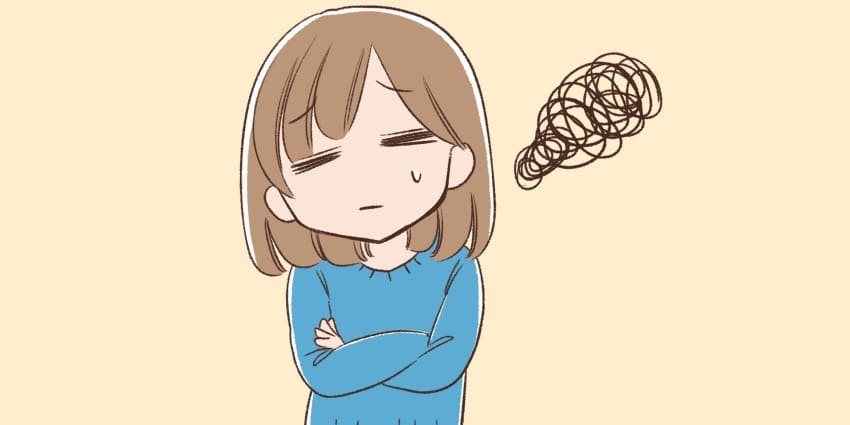
ahamoに乗り換えると乗り換え前のキャリアアドレスが使用不可になります。
@ezweb.ne.jpや@softbank.ne.jpなどで送受信したメールデータはスマホ内にありません。乗り換え前の通信会社のメールシステムに保存されています。
もしもメールの保存が必要なら、ahamoへ乗り換える前にデータ移行しましょう。新規作成したメールアドレスに転送する、スクリーンショットを撮る、などが考えられます。
しかし2021年12月に「▲メールアドレス持ち運びサービス」がドコモ・au・ソフトバンクの3社ではじまり、問題が解決しました。
月額330円もしくは年額3,300円払えば同じメールアドレスを使い続けられます。
しかしauグループの「UQモバイル」ソフトバンクグループの「ワイモバイル」のメールアドレスは持ち運び対象外です。
名義が一致していないと乗り換え不可

乗り換え前に自分以外の名義で契約していると自分の名前でahamoを契約できません。乗り換え前の名義とahamoの名義はあわせるのが必須です。
例として、父親名義で他社契約時、ahamo乗り換えは父親名義でしか契約できません。
ahamoは、18歳未満を除き、利用者本人が契約するよう案内しています。20歳以上なら、ahamo乗り換え前に自分名義の契約にしましょう。
しかし18歳未満なら、家族や保護者の名義でahamoを契約してもらいましょう。
非対応のクレジットカード・銀行がある
支払い登録が非対応なクレジットカード・銀行口座があります。利用可能なカードブランドおよび銀行口座はahamo公式サイトで確認できます。
ちなみに「楽天カード」は利用可能です。しかしauPAYカードやPayPayカード、ヤフーカードなどは利用不可です。
使える一覧にあるクレジットカードブランドでもカード認証システムに対応していないと利用不可です。エラーになるので、カード会社に確認しましょう。
 藤本
藤本すべての手続きはオンラインのみ

ahamoの手続きは原則オンラインのみ対応です。ドコモは、対面で契約してきましたがahamoはオンライン専用プランとして展開しています。
不明点はドコモショップで解決できません。「ahamo公式チャット」で相談しましょう。
打つのが遅い人は、はじめのほうに「打つのが遅いので返信が遅れる可能性があります」とことわっておくと良いです。
ドコモショップでWeb手続きのサポートしてくれる有償サービスがある
どうしても手続きできない人は、ドコモショップで1回3,300円払って、ahamoのWeb手続きサポートを受けましょう。
ただし、家族や知人に聞ける環境なら、まずは家族や知人に相談しましょう。慣れている人なら数分で済む作業で3,300円かかるからです。
聞ける人がいないときは、スタッフに質問しながら、ドコモショップで手続きしましょう。
留守電(留守番電話)サービスは利用不可
ahamoには留守電サービスが存在しないです。有料オプションとしても用意していません。
乗り換え前に、留守電サービスを使う頻度が高かった人は要注意です。特に、ビジネス用途で利用している人は気をつけましょう。
電話を折り返すときに、用件確認が必須になります。ビジネスでahamoを利用する場合は、普段からメールやチャットツールで顧客と連絡しておくのが良いでしょう。
ちなみに、SNSやメッセージアプリで連絡取る世の中なので、プライベートではデメリットになる可能性が低いです。
 藤本
藤本他社から乗り換えてahamoにする費用

ahamoを契約して他社から乗り換える費用は0~10,450円です。あとは、乗り換え前・ahamo乗り換え時のスマホ本体の購入代金で変わります。
今のスマホを一括払いしていて、機種変更せずに乗り換えるときは、最安0円で乗り換えられます。ahamoは手数料無料だからです。
乗り換え前の契約プラン次第で0~10,450円の幅があります。ちなみに、最新のプランだと解約違約金は高くても1,100円程度です。
| 費用項目 | 費用発生元 | 金額 |
|---|---|---|
| 解約違約金 | 他社 | 0~10,450円 契約プランによる ※2022年2月以降は無料 |
| 端末代金 (分割払い時) |
他社 | 購入時のみ 支払い方法と機種による |
| MNP転出費用 | 他社 | 無料 (2021年4月1日以降) |
| 契約事務 手数料 |
ahamo | 無料 |
| 購入端末代金 (機器購入時) |
ahamo | 購入時のみ 機種による |
他社でスマホを分割払いして、ahamo乗り換え時に代金を支払い終わっていない人は、乗り換え後も本体分割分の支払いは継続される可能性が高いです。
もし、分割支払いが残っているならahamoを開通する前に、以下の問い合わせ先に確認してみましょう。
| 通信会社 | 分割支払についての問い合わせ先 |
|---|---|
| au | auのQAページ0077-7-111受付時間9:00~20:00 |
| ソフトバンク | ソフトバンクのチャットサポート受付時間9:00~20:00 |
| ワイモバイル | 0570-039-151(ワイモバイルスマホのみ) 151受付時間 9:00~20:00 |
| 楽天モバイル | 支払いを設定している金融機関 楽天カードなら楽天カードのQAページ ※楽天モバイルに連絡しても一括精算不可 iPhoneアップグレードプログラムの手続き方法 |
また、数年後にiPhoneを返却するオプション契約をしている人は以下も確認しておきましょう。
| 通信会社 | オプション名 | 確認方法・サービス提供書など |
|---|---|---|
| au | かえトク・アップグレード プログラム |
確認方法・内容(旧プラン含む) |
| ソフトバンク | トクするサポート | 新トクするサポートの内容トクするサポートの内容半額サポートの内容 |
| 楽天モバイル | 楽天モバイル iPhoneアップグレード プログラム |
手続き方法 |
各社回線契約とは別に契約できるものなので、ahamoへ乗り換えるときに別途解約するか検討しましょう。
おすすめは、解約して一括精算してしまうことです。契約を継続すると、交換時期を忘れてしまう可能性が高いです。
スマホ本体代金を除けば、数年前より違約金や各種手数料が安くなりました。現在は、かなりahamoへ乗り換えやすい環境になっています。
ahamo(アハモ)の乗り換え時によくある質問

ahamoへ乗り換えるときによくある質問
ahamoの契約月は日割り計算になる?
ahamoの利用開始月の月額料金は日割り計算になります。契約開始日および契約開始月は「▲開通手順」の実施日に基づきます。
ahamoは、金額面でも、乗り換えタイミングを考慮せず使いやすいサービスになっています。
MNP予約番号の有効期限が切れると再発行が必要なので、むしろ、待たずにすぐ使い始めましょう。
乗り換えた月の月額料金は日割り?
乗り換え元の契約の月額は日割りにならない可能性が高いです。ahamo開通と同時に、乗り換え元が自動解約月になるため、乗り換え元の解約月とahamo開通月は同じです。
au、ソフトバンク、ワイモバイルの解約月の利用料は、月額料金満額かかります。
楽天モバイルは、月初から解約日までに使ったギガ数で変わります。1GB未満なら請求額は0円です。
 藤本
藤本MNP予約番号が期限切れになったら?
MNP予約番号が有効期限切れになったときの対処法を説明します。主に2つのケースがあります。
MNP予約番号の期限切れで困るタイミング
- ・ahamo申し込み前の期限切れ
- ・ahamo申し込み後かつ開通前の期限切れ
ahamo申し込み前の期限切れ
ahamo申し込み前に、MNP予約番号が有効期限切れになってしまったときは、MNP予約番号を再発行します。
手続きの方法は「▲MNP予約番号を取得する」と同じなので、簡単に再発行できます。
MNP予約番号の再発行後、すぐにahamoに申し込みましょう。
ahamo申し込み後かつ開通前の期限切れ
「▲MNP予約番号を取得する」を参考にMNP予約番号を再発行します。
続けて、イレギュラー対応ですが、ドコモに電話します。開通直前の予約番号期限切れは、Web手続きできません。
ドコモインフォメーションセンター
電話番号 0120-800-000
受付時間 9:00~20:00(年中無休)
オペレーターが手続きしてくれるのを待ってから「▲開通処理」をすれば大丈夫です。
ahamo乗り換え前にスマホのデータバックアップはいる?
他社からahamoへ乗り換えと同時にスマホ購入して機種を変えるときは必須です。
一方で同じスマホを使い続けるなら、ほぼ不要です。写真や動画はスマホ本体に保存されているからです。
メールアドレス持ち運び制度を使わない、あるいは対応していない会社を利用する場合は、乗り換えてもメールが見られるような状態にしましょう。
乗り換え時に機種変更しないなら、メール・電話帳データ以外は、ほとんどバックアップは不要です。LINEもそのままの状態で使えます。
申し込み状況を確認する方法は?
ahamoへ申し込んだ後の処理状況は、申し込み完了メールに記載されているURLからページを見ればわかります。
申し込み完了メールがなければahamo公式サイトへログインしましょう。配送中などの状態を簡単に確認できます。
そもそもahamo申し込み時に、到着日が指定できるので、SIMカードが到着するまで状況を確認しないことが多いです。
ahamoの申し込み完了メールが届かないときは?
まず、迷惑メールに分類されていないか確認しましょう。
通所の受信ボックスや、迷惑メールに分類もされておらず、見つからないときはahamo公式チャットで問い合わせてみましょう。
GmailやYahoo!メール(ヤフーメール)を新規作成してdアカウントに登録した場合、申し込み完了メールが、迷惑メールと判断される可能性は低いです。
 藤本
藤本ahamo乗り換え後に通話ができない事象を解決する方法はある?
ahamoの開通処理をして、通話できないときの対処方法を説明します。
iPhoneかAndroidどちらを使っているかで解決法が違います。該当するほうの以下+部分をタップすると開きます。
中身を開いて確認してみましょう。
まず、プロファイル設定を削除します。iOSのバージョンによって、以下の項目が変わっている場合があります。
プロファイルは、ダウンロードして導入するだけで、通信設定が簡単にできるものです。
他社の設定が残っていてうまく通信できていない可能性があります。
参考として記載しているので、似たような項目をタップしてください。
プロファイルの削除手順
- ①設定アプリを開く
- ②「一般」をタップする
- ③「プロファイル」をタップする
- ④他社のプロファイルを削除する
ちなみに、日本で販売されている最新のiPhoneは大手通信キャリアのSIMカードを挿すだけで使えます。
プロファイル削除後に変化がなければ、再起動やSIMカードの挿し直しを試してみましょう。
再起動やSIMカードの挿し直しでも直らなければ、通話設定を確認します。
通話設定の確認・修正手順
- ①設定アプリを開く
- ②「モバイル通信」をタップ
- ③「音声通話とデータ」をタップ
- ④「VoLTE」をタップしてONにする
- ⑤アンテナ表示が変わることを確認
- ⑥アンテナ表示が変化なしなら再起動
まず、通話設定を見直しします。利用している機種によって、以下の項目がかなり違う場合があります。
参考として記載しているので、似たような項目をタップしてください。
APN(Access Point Name)という項目を設定します。難しいことは考えず、以下のとおりに設定するだけで大丈夫です。
APNの設定確認手順
- ①設定アプリを開く
- ②モバイルネットワーク項目をタップ
- ③アクセスポイント名をタップ
- ④以下内容でahamoのAPNを新規設定する
APN設定内容は以下のとおりです。
ahamoのAPN設定内容
名前:任意(「ahamo」などでOK)
APN:spmode.ne.jp
その他は未設定のままでOK
APN設定をすると、アンテナ表示が変わります。変わらない場合は、一度スマホを再起動してください。
通信できるけど、通話ができないというときは以下のとおりに通話設定を見直してみましょう。似たような項目をタップしてきます。
通話設定の見直し手順
- ①設定アプリを開く
- ②モバイル通信の項目をタップ
- ③音声通話とデータの項目をタップ
- ④「VoLTE」(4G回線による通話など)をON
- ⑤アンテナ表示が変わることを確認
- ⑥アンテナ表示が変化なしなら再起動
最新機種は自動設定されることが多いです。しかし、一部機種や少し前に発売された機種は設定を要する場合があります。
開通させないと自動キャンセルになる?
ahamoは開通処理せず放置すると1ヶ月で自動キャンセルになります。期限は、SIMカード受け取りから数えて1ヶ月です。
日割り料金なので、少しでも得しようと開通を1~2日遅らせるのは良いですが、忘れたらキャンセルになってしまいます。
ちなみに、自動キャンセル期限より、MNP予約番号の期限切れの時期のほうが短いです。開通日を調整する人は、MNP予約番号だけを気にしていれば大丈夫です。
ahamoと各社の格安プラン比較

ahamoと他社の主な格安プランを早見表にまとめました。auの「povo」とソフトバンクの「LINEMO」と、楽天モバイルです。
povoと楽天モバイルは、変則的なので比較はしにくいですが、同じ20GBを利用すると仮定すれば比較しやすいです。
料金だけなら楽天モバイルになりますが、総合的に見ると圧倒的にahamoのほうが良いサービスといえます。
電波の繋がりやすさや、海外での使いやすさ、5分以内の通話が無料など、あらゆるユーザーにフィットしやすい内容になっているからです。
| ahamo | LINEMO | povo | 楽天モバイル | |
|---|---|---|---|---|
| 通信回線 | ドコモ | ソフトバンク | au | 楽天 au(一部地域) |
| データ容量 | 20GB | 3GB 20GB |
0GB ※容量は別途購入 |
無制限 |
| 月額 基本料金 |
2,970円 ※固定料金 |
3GB:990円 20GB:2,728円 ※固定料金 |
0円 ※固定料金 |
0~1GB:0円 1~3GB:1,078円 3GB~20GB:2,178円 20GB以上:3,278円 ※従量変動制 |
| 容量追加 | 1GB:550円 | 1GB:550円 | 1GB:390円 3GB:990円 20GB:2,700円 60GB:6,490円 150GB:12,980円 24時間無制限:330円 |
1GB:550円 |
| 通話料金 | 30秒ごと22円 ※5分まで無料 |
30秒ごと22円 | 30秒ごと22円 | 30秒ごと22円 専用アプリなら無料 |
| かけ放題 オプション |
5分以内:0円 無制限:1,100円 |
5分以内:550円 無制限:1,650円 |
5分以内:550円 無制限:1,650円 |
10分以内:1,100円 |
| 留守番 電話 |
非対応 | 非対応 | 非対応 | 対応 (無料) |
| LINE 年齢認証 |
対応 | 対応 | 非対応 | 対応 |
| ネット ワーク |
5G 4G/LTE |
5G 4G/LTE 3G |
5G 4G/LTE |
5G 4G/LTE |
| 利用者の 平均速度 |
99.4Mbps | 54.1Mbps | 71.5Mbps | 33.0Mbps |
| データ容量 超過後の 最大速度 |
1Mbps | 3GB:300kbps 20GB:1Mbps |
128kbps | 楽天エリア:無制限 auエリア:1Mbps |
| 海外 ローミング |
対応 (20GB内) |
対応 ※有料 (一部制約あり) |
未対応 (対応予定) |
対応 (2GBまで) |
| 利用可能な SIMタイプ |
nanoSIM eSIM |
nanoSIM eSIM |
nanoSIM eSIM |
nanoSIM eSIM |
| 契約事務 手数料 |
なし | なし | なし | なし |
| ahamo | LINEMO | povo | 楽天モバイル | |
|---|---|---|---|---|
| 通信回線 | ドコモ | ソフトバンク | au | 楽天 au(一部地域) |
| データ容量 | 20GB | 3GB 20GB |
0GB 容量は別途購入 |
無制限 |
| 月額 基本料金 |
2,970円 ※固定料金 |
3GB:990円 20GB:2,728円 ※固定料金 |
0円 ※固定料金 |
0~1GB:0円 1~3GB:1,078円 3GB~20GB:2,178円 20GB以上:3,278円 ※従量変動制 |
| 容量追加 | 1GB:550円 | 1GB:550円 | 1GB:390円 3GB:990円 20GB:2,700円 60GB:6,490円 150GB:12,980円 24時間無制限:330円 |
1GB:550円 |
| 通話料金 | 30秒ごと22円 ※5分間無料 |
30秒ごと22円 | 30秒ごと22円 | 30秒ごと22円 専用アプリなら無料 |
| 通話 オプション |
5分以内:0円 無制限:1,100円 |
5分以内:550円 無制限:1,650円 |
5分以内:550円 無制限:1,650円 |
10分以内:1,100円 |
| 留守番 電話 |
非対応 | 非対応 | 非対応 | 対応 (無料) |
| LINE 年齢認証 |
対応 | 対応 | 非対応 | 対応 |
| ネット ワーク |
5G 4G/LTE |
5G 4G/LTE 3G |
5G 4G/LTE |
5G 4G/LTE |
| 利用者の 平均速度 |
99.4Mbps | 54.1Mbps | 71.5Mbps | 33.0Mbps |
| データ容量 超過後の 最大速度 |
1Mbps | 3GB:300kbps 20GB:1Mbps |
128kbps | 楽天エリア:無制限 auエリア:1Mbps |
| 海外 ローミング |
対応 (20GB内) |
対応 ※有料 (一部制約あり) |
未対応 (対応予定) |
対応 (2GBまで) |
| 利用可能な SIMタイプ |
nanoSIM eSIM |
nanoSIM eSIM |
nanoSIM eSIM |
nanoSIM eSIM |
| 契約事務 手数料 |
なし | なし | なし | なし |
格安プランを最初に発表したのはドコモですが、他社に負けているところがほとんどありません。特に通信速度はダントツです。
5分以内の通話込みで一番安く、5G・4G/LTE問わず対応エリアが広いです。
auやソフトバンクを利用している人は、povoやLINEMOを考えるかもしれませんが、料金やサービス品質を考えるとahamoにするのが一番おすすめです!
他社から乗り換えてahamoを契約するメリットまとめ

他社から乗り換えてahamoを契約するメリットをまとめました。
ahamoへの乗り換えメリット
- ・低価格ながら高品質な通信サービス
- ・純粋なドコモ回線で繋がりやすい
- ・高速5G通信を使えるエリアが広い
- ・5分以内なら通話無料
- ・わかりやすくシンプルな1プラン
- ・ショップへ行かず全手続きができる
他社を利用していて、料金や繋がりにくさ、速度で不満があるなら、すぐにahamoへ申し込みましょう。
ahamoは料金と通信品質を両立させた、満足度が高いサービスです!
| 光回線 | おすすめ理由 |
|---|---|
 ドコモ光 ドコモ光 |
ドコモユーザーにとって最安の光回線 無条件で51,000円還元(当サイト限定) ドコモのセット割に唯一対応している 開通までモバイルWiFiが無料で使える4/21まで限定キャンペーン実施中11月30日まで限定キャンペーン実施中 一番お得なキャンペーン窓口 |
 ソフトバンク光 ソフトバンク光 |
ソフトバンクなら最安クラスの光回線 最大50,000円キャッシュバック 高性能WiFiルーターが必ずもらえる 他社の乗り換え費用を10万円まで還元 一番お得なキャンペーン窓口 |
 auひかり auひかり |
auユーザーなら最安クラスの光回線 最大94,000円キャッシュバック 独自回線なので通信品質がとても良い 4/21まで限定キャンペーン実施中一番お得なキャンペーン窓口 |
 とくとくBB光 とくとくBB光 |
格安スマホなら最安クラスの光回線 月額基本料が相場より約1,000円安い 高性能WiFiルーターが無料レンタル可能 最大127,000円還元(4/30まで) 一番お得なキャンペーン窓口 |
光回線を契約するなら使っているスマホキャリアに合わせて選ぶのがおすすめです。
お使いのスマホキャリアにあった光回線を選ぶことでスマホ料金が1台あたり1,100円安くなります。例えば、家族3人で同じキャリアなら毎月3,300円、2年間で約8万円の割引です!
もし、セット割がないキャリアを利用中なら、基本料金がとにかく安いGMOとくとくBB光がおすすめです。

ドコモ光は、ドコモのスマホを使っているすべての人におすすめの光回線です。
ドコモの携帯料金が安くなる唯一の光回線なので、ドコモユーザーなら他のどのサービスよりも料金を抑えられます!
また、業界No.1のシェアを誇り、みんなに選ばれている人気の光回線でもあります。料金が安いだけでなく、速度やキャンペーン、サポートといった全ての面で優秀です。
GMOとくとくBBはこちら

快適なネット環境が欲しいならNURO光が断トツでおすすめです!最大回線速度は2Gbpsで、平均速度も459Mbpsと速いです!
YouTubeや映画配信を頻繁に見る人、オンラインゲームを遊びたい人、リモートワークでデータのやり取りが多い人には、とくにおすすめの光回線です。
NURO光公式のキャンペーンページから申し込むと45,000円分の特典がもらえるのも大きな魅力です。

対応エリア外で光回線を契約できない場合は、GMOとくとくBB WiMAXがおすすめです。無線通信を利用したネット回線で、日本全国どこでも利用できます。
工事なしで使えるお手軽さも魅力です。Webから申し込んで本体が届いたら、コンセントに挿すだけでWiFi環境を整えられます。また、最短で申し込みの翌日に端末が届きます。
さらに、高額キャッシュバックや合計40,000円以上の割引キャンペーンを実施しています。手軽かつお得にネット環境を揃えるなら、GMOとくとくBB WiMAXを契約しましょう。


.png)
.png)



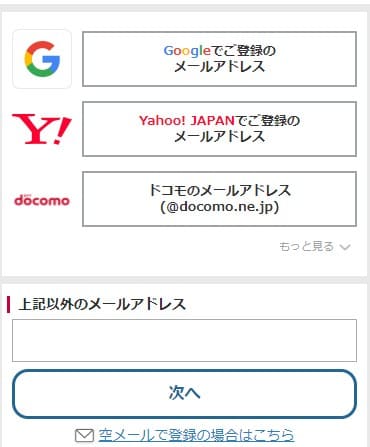

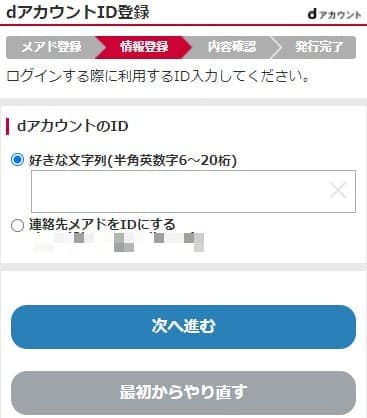
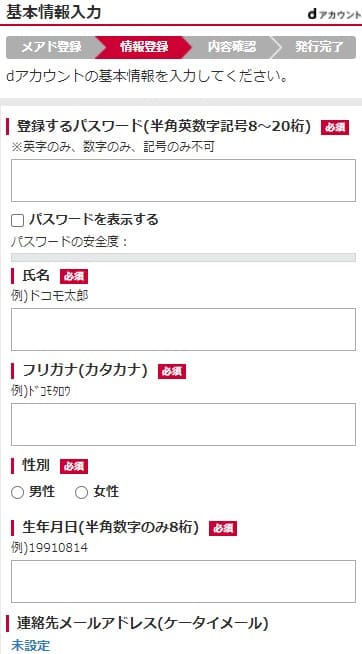
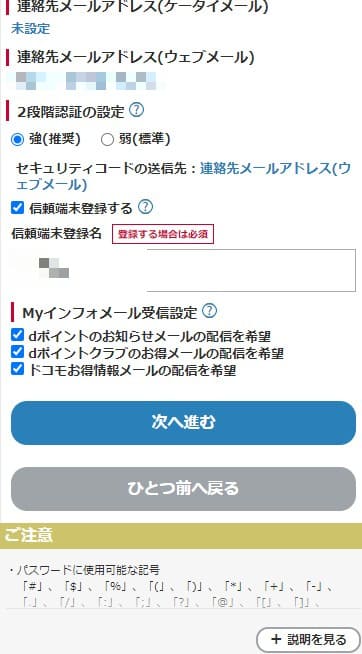
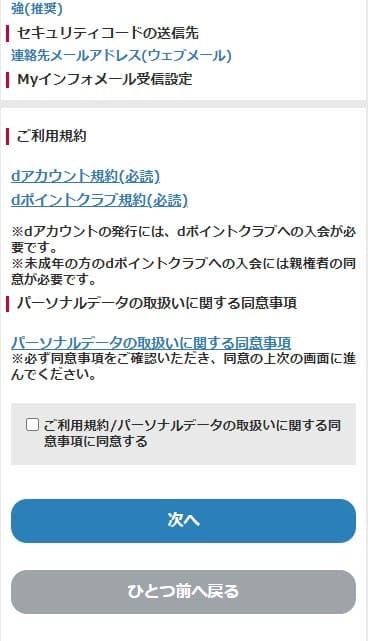
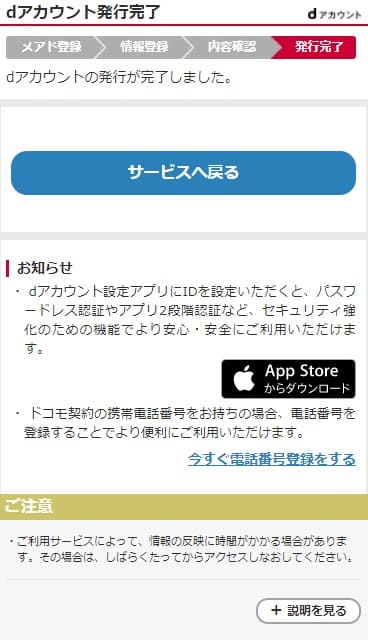
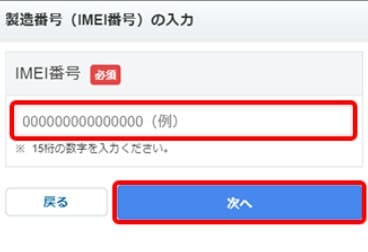
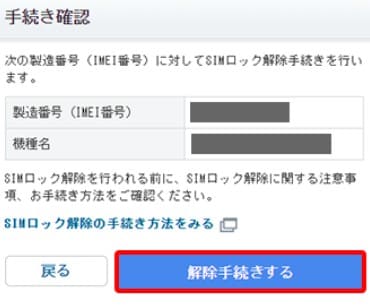
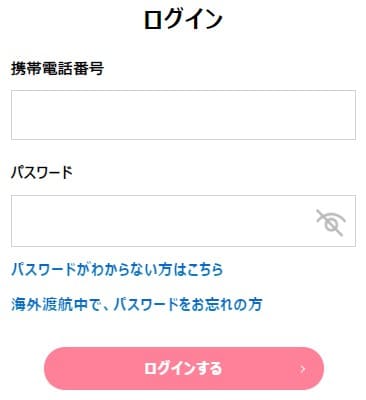
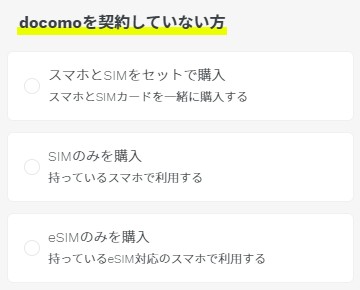
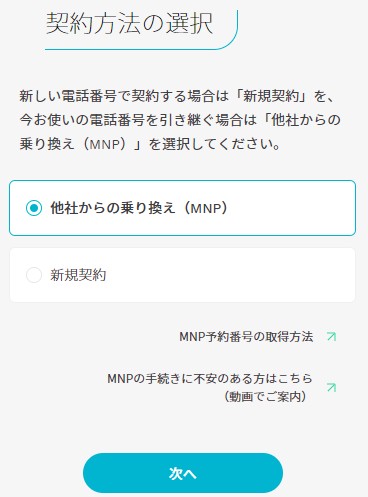
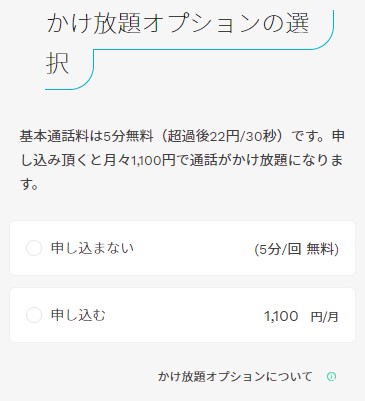
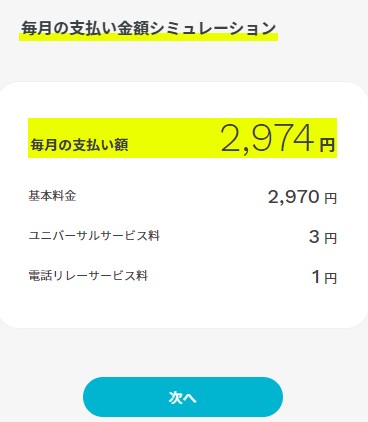
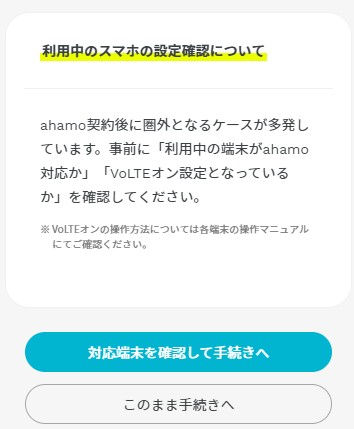
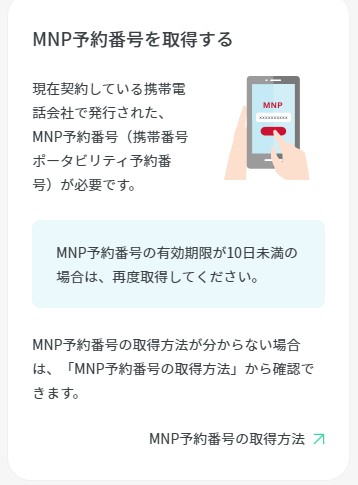
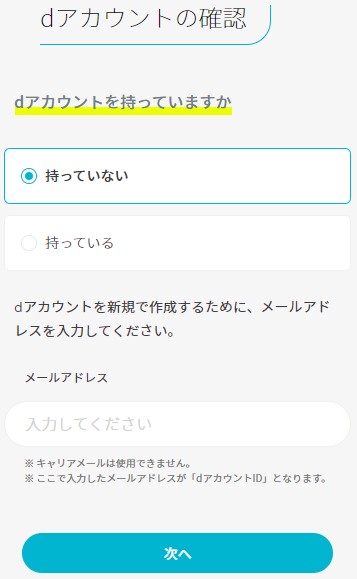
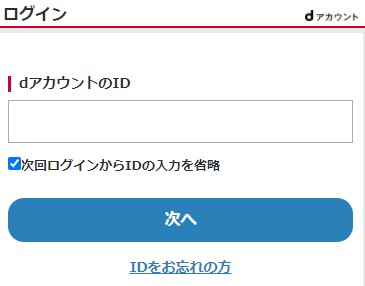
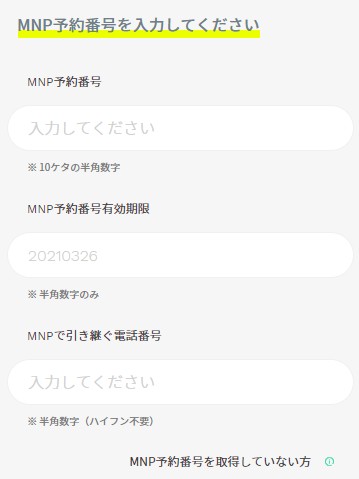
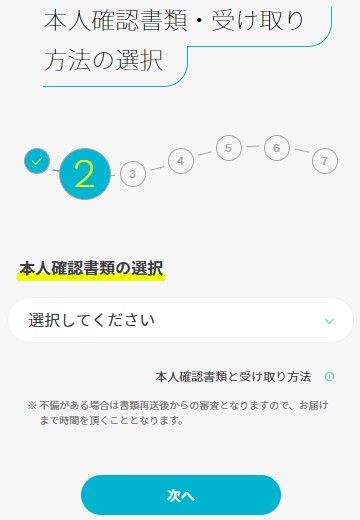
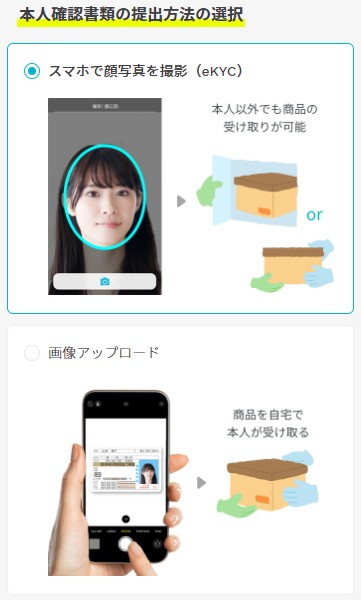
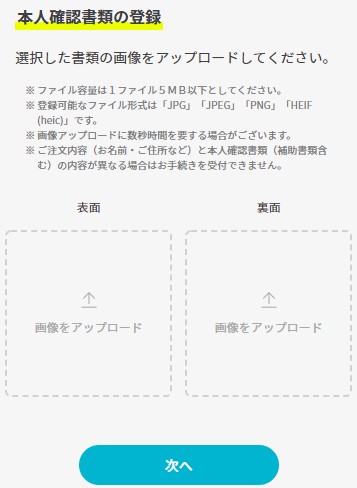
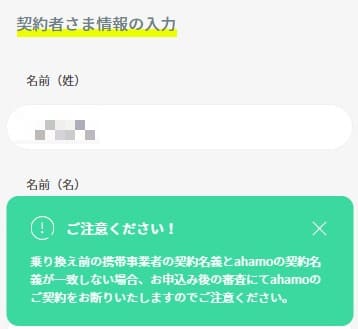
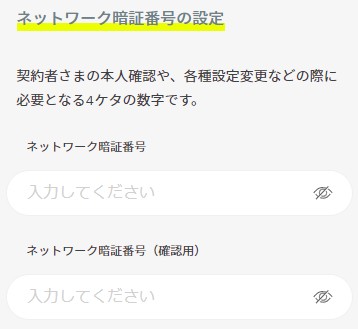
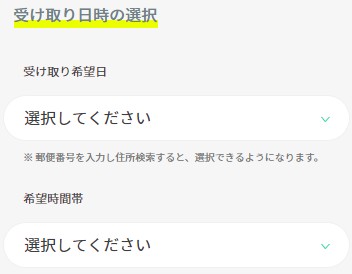
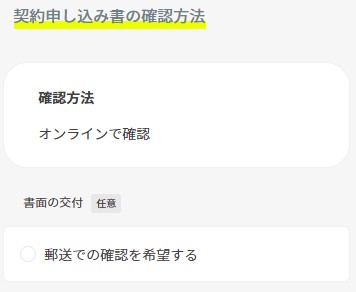
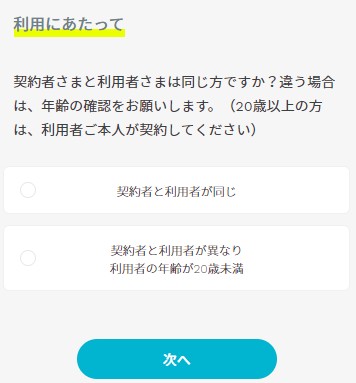
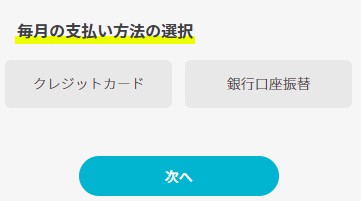
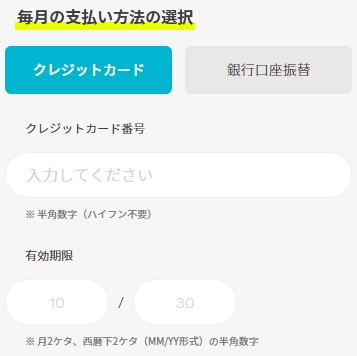
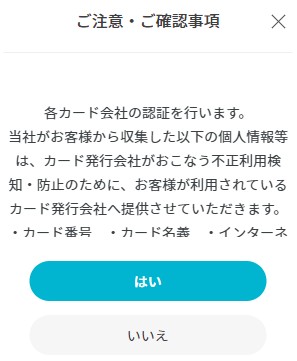
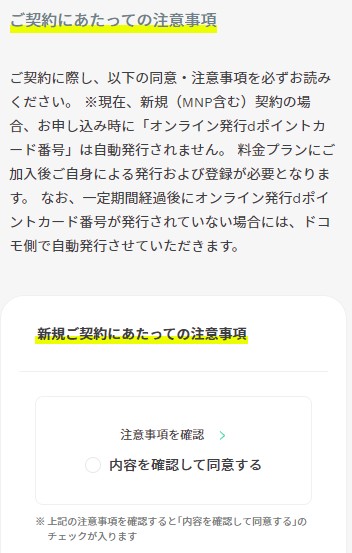
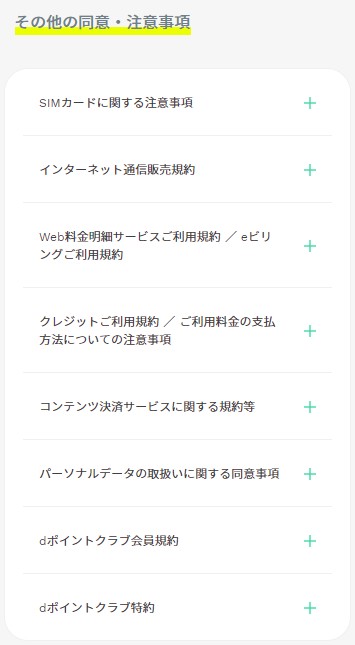
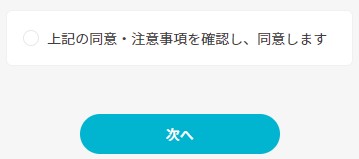
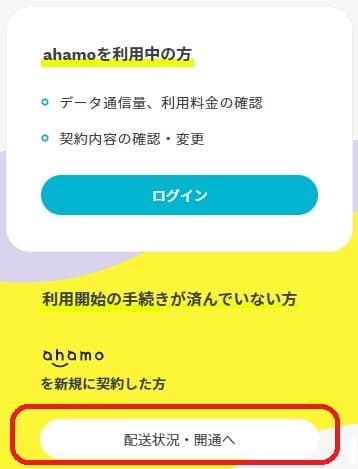
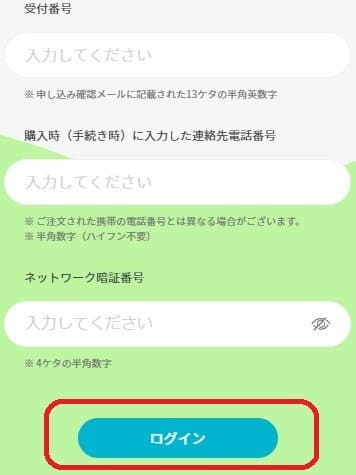
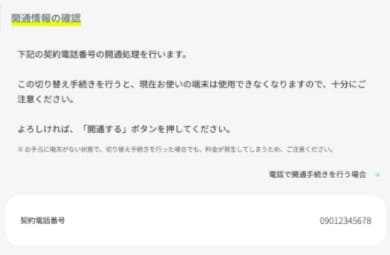
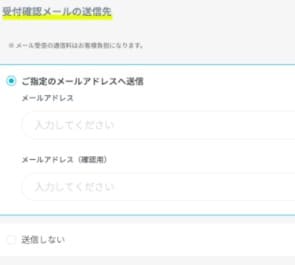
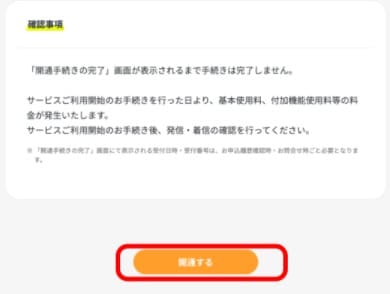
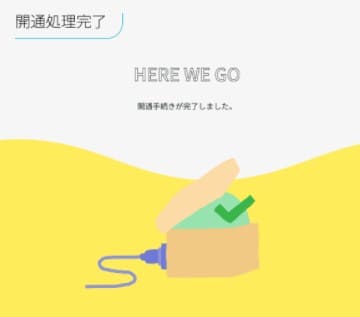
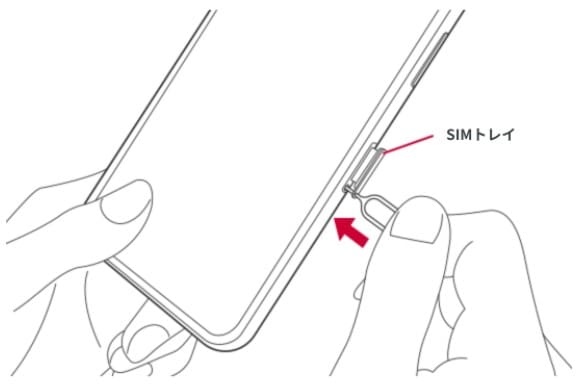
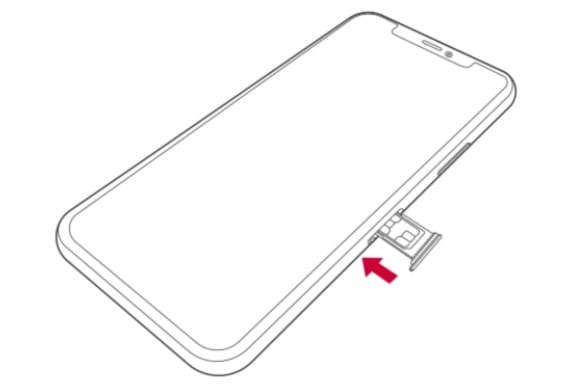

























 ドコモ光
ドコモ光 auひかり
auひかり ソフトバンク光
ソフトバンク光 とくとくBB光
とくとくBB光 NURO光
NURO光 eo光
eo光 コミュファ光
コミュファ光 ビッグローブ光
ビッグローブ光 メガ・エッグ
メガ・エッグ JCOMネット
JCOMネット ソネット光
ソネット光 home5g
home5g